ColorPicker Ver 1.0
Ένα .ΝΕΤ 2.0 control για την επιλογή χρώματος ARGB, όπου το Α υποδηλώνει το Alpha channel (Transparency). Αποτελεί μία εναλλακτική επιλογή του ColorDialog που προσφέρει η VB 2005. Η επιλογή χρώματος γίνεται μέσω sliders των RGB και A τιμών (0-255).
Στην εικόνα, βλέπετε ένα παράδειγμα:
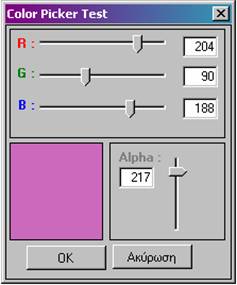
Χρήστος Μουρατίδης, Νοέμβριος 2007
Αποσυμπιέσετε με ένα πρόγραμμα συμπίεσης πχ. WinZip τα περιεχόμενα του αρχείου ColorPicker.zip σε κάποιο φάκελο στο δίσκο. Θα δείτε να δημιουργείται ένας φάκελος με όνομα ColorPicker Test, ο οποίος περιέχει ένα project δείγματος χρήσης του control
καθώς και το παρόν readme αρχείο. Το project παρέχει μία υποδειγματική εφαρμογή χρήσης του control.
Λίγα λόγια για το ColorPicker Control
Μπορείτε να τοποθετήσετε το control σε μία φόρμα και να το σταθεροποιήσετε σε όλη τη φόρμα, δηλαδή να ορίσετε Dock=Fill. Κάθε φορά που θέλετε να καλέσετε ένα παράθυρο επιλογής χρώματος μπορείτε να φορτώνετε τη φόρμα. Μπορείτε κατά την κλήση της φόρμας να ορίσετε τις τιμές (τύπου Byte) των ARGB ιδιοτήτων ή να ορίσετε τιμή της ιδιότητας Color (τύπου Color) και αυτόματα θα προσαρμοστούν οι sliders και το δείγμα χρώματος.
Ο χρήστης επιλέγει το χρώμα μέσω των sliders ή βάζοντας τιμές (εύρος 0-255) στα αντίστοιχα textboxes. Πατώντας το button OK ενεργοποιείται το γεγονός OnButtonOKPressed που υποδηλώνει ότι ο χρήστης οριστικοποίησε την επιλογή του ή το button Ακύρωση οπότε ενεργοποιείται το γεγονός OnButtonCancelPressed. To text των buttons OK και Cancel μπορεί να καθοριστεί όπως επίσης, ενιαία, και το size τους.
Π.χ. Καθορίζοντας το χρώμα του control, μέσω της ιδιότητας Color :
ColorPicker1.Color = Color.BlueViolet
Ή
ColorPicker1.Color = Color.fromARGB(217,204,90,188)
Αυτόματα, τα slides,
θα προσαρμοστούν ανάλογα και τα textboxes θα δείξουν τις τιμές που αντιστοιχούν σε αυτό το χρώμα.
Π.χ. Καθορίζοντας το χρώμα μέσω των ιδιοτήτων A, R, G, B:
ColorPicker1.A = 217
ColorPicker1.R
= 204
ColorPicker1.G = 90
ColorPicker1.B
= 188
Π.χ. Αν θέλουμε απενεργοποιούμε την εμφάνιση των ARGB τιμών στα σχετικά textboxes, μέσω της ιδιότητας ShowARGBValues:
ColorPicker1.ShowARGBValues = False
Π.χ. Αν θέλουμε απενεργοποιούμε την εμφάνιση του τμήματος Alpha, μέσω της ιδιότητας ShowAlphaSlider:
ColorPicker1.ShowAlphaSlider = False
Π.χ. μπορούμε να ορίσουμε το κείμενο των OK και Cancel buttons καθώς και το μέγεθός τους, μέσω των ιδιοτήτων ButtonOKText, ButtonCancelText και ButtonsSize :
ColorPicker1.ButtonOKText = «OK»
ColorPicker1.ButtonCancelText = «Ακύρωση»
ColorPicker1.ButtonsSize = New Size(75,23)
Παρακάτω παρουσιάζονται οι ιδιότητες, μέθοδοι και τα γεγονότα του control :
Ιδιότητες
1) A :H τιμή Alpha (0-255).
2) R :H τιμή Red
(0-255).
3) G :H τιμή Green (0-255).
4) B :H τιμή Blue
(0-255).
5) Color :H τιμή Color.
6) ShowARGBValues :Αν θα εμφανίζονται τα textboxes των
ARGB τιμών.
7) ShowAlphaSlider :Αν θα εμφανίζεται το Alpha Slider.
8)
ButtonOKText :To text για το button OK.
9)
ButtonCancelText :To text για το button Cancel.
10)ButtonsSize :To Size των buttons ΟΚ και Cancel.
11)BackColorButtons :To BackColor των buttons ΟΚ και Cancel.
Γεγονότα
1) ΟnButtonOKPressed() : Ενεργοποιείται όταν πατηθεί το button ΟΚ.
2) ΟnButtonCancelPressed() : Ενεργοποιείται όταν πατηθεί το button Cancel.
Mέθοδοι
Public Αντικείμενα
Παρατηρήσεις
Προσθέστε στο ToolBox της VB.NET το ColorPicker και χρησιμοποιήστε το ελεύθερα στις εφαρμογές σας. Το assembly αρχείο ColorPicker.dll
θα το βρείτε στο φάκελο bin/Release.
ΠΡΟΒΛΗΜΑ ΜΕ ΤΟ PROJECT ΔΕΙΓΜΑΤΟΣ ΧΡΗΣΗΣ – ΛΥΣΗ (VB 2005).
Αν στα References του project δείγματος χρήσης εμφανίζει με κίτρινο θαυμαστικό το ColorPicker τότε πρέπει να ενημερώσετε τα Reference Path του project ώστε να ψάχνει στο φάκελο που έχετε βάλει το dll του control.
1) Στο Solution Explorer κάντε δεξί κλικ στο prοject και επιλέξτε Properties.
2) Στο παράθυρο ιδιοτήτων του project που ανοίγει, πηγαίνετε στο τμήμα References.
3) Επιλέξτε το ColorPicker και πατήστε το Remove button.
4) Κατόπιν, πατήστε το Add button και διαλέξτε Reference...
5) Επιλέξτε την καρτέλα Browse για να βρείτε το Folder όπου βρίσκεται το καθένα assembly dll των controls στον δικό σας υπολογιστή.
6) Σώστε το project, κλείστε το και ξανανοίξτε το. Τώρα, πρέπει να εμφανίζονται όλα κανονικά.
Εναλλακτικά, και πιο ανώδυνα κάντε το εξής :
![]() Ανοίξτε το αρχείο ColorPicker Test.vbproj με τo WordPad. Βρείτε τις παρακάτω
γραμμές που αναφέρονται στα References του project
:
Ανοίξτε το αρχείο ColorPicker Test.vbproj με τo WordPad. Βρείτε τις παρακάτω
γραμμές που αναφέρονται στα References του project
:
……………………..
<ItemGroup>
<Reference Include=" ColorPicker, Version= 1.0.0.0, Culture=neutral, processorArchitecture=MSIL">
<SpecificVersion>False</SpecificVersion>
![]() <HintPath>E:\VB NET 05 Projects\ColorPicker\ColorPicker\bin\Release\ColorPicker.dll</HintPath>
<HintPath>E:\VB NET 05 Projects\ColorPicker\ColorPicker\bin\Release\ColorPicker.dll</HintPath>
</Reference>
Διορθώστε τα paths που φαίνονται με τα βέλη ώστε να ανταποκρίνονται σε αυτά, όπου έχετε βάλει τα σχετικά dll των controls, στο δικό σας Η/Υ.
Επικοινωνία
Για οποιεσδήποτε παρατηρήσεις στείλτε e-mail στην παρακάτω διεύθυνση.
mouratx@yahoo.com
Χρήστος Μουρατίδης